So laden Sie ALLE Fotos von Facebook herunter
Sie wissen, es ist einfach, ein einzelnes Foto auf Facebook zu speichern.
Bewegen Sie den Mauszeiger einfach über das Bild, klicken Sie unten rechts auf "Optionen" und wählen Sie "Herunterladen", ziemlich einfach, oder?
Was ist, wenn Sie tausend Bilder zum Herunterladen haben? Ich wette, du willst sie nicht einzeln retten.
Aus diesem Grund habe ich beschlossen, diesen Beitrag zu schreiben und eine Reihe von Methoden zu teilen, um ALLE Facebook-Fotos, -Videos und -Alben schneller herunterzuladen.
Stellen Sie sich vor, Sie erhalten mit nur wenigen Klicks eine Kopie aller Ihrer Lieblingsbilder. Noch besser ist, dass Sie genau die Alben / Fotos erhalten, die Sie möchten, ohne die Bildqualität zu beeinträchtigen.
Sie können diese digitalen Erinnerungen dann an einem sicheren Ort aufbewahren oder offline mit Familienmitgliedern teilen. Wenn Sie Ihr Facebook-Konto schließen möchten, können Sie dies tun, ohne sich um Datenverlust sorgen zu müssen.
Aktualisieren
Vielen Dank für Ihr Feedback! Ich habe es satt, diesen Beitrag zu aktualisieren, da viele Apps und Chrome-Erweiterungen, die früher funktionierten, aufgrund häufiger Änderungen der Facebook-API nicht mehr funktionieren. Daher möchte ich mir lieber nicht die Zeit nehmen, jedes dieser Tools aktiv zu überwachen.
Sobald Sie alle Ihre Fotos oder Alben heruntergeladen haben, empfehle ich Ihnen dringend, mindestens eine Sicherungskopie auf einer externen Festplatte zu erstellen. Vor einiger Zeit ist meine MacBook Pro-Festplatte gestorben und ich habe einen Teil der Daten verloren. Die Lektion wurde auf die harte Tour gelernt! Ich habe mir dann eine 2- TB-Seagate-Erweiterung gekauft, und es ist definitiv eine Investition wert, wenn Sie sich für Ihre digitalen Daten interessieren. Stellen Sie außerdem sicher, dass Sie Ihren PC und Mac für alle Fälle sichern.
1. Laden Sie alle Daten über die Facebook-Einstellungen herunter
Wenn Sie nach einer schnellen Möglichkeit suchen, alle Ihre Facebook-Daten, einschließlich dieser wertvollen Fotos, zu sichern, suchen Sie nicht weiter. Melden Sie sich einfach in Ihrem Konto an, gehen Sie zu Einstellungen, klicken Sie unten auf Kopie herunterladen und folgen Sie den Anweisungen. Facebook stellt Ihnen eine Kopie Ihrer Archive zur Verfügung.
 Hier ist ein hilfreiches Video von TechStorenut, das Ihnen Schritt für Schritt zeigt, wie Sie dies tun:
Hier ist ein hilfreiches Video von TechStorenut, das Ihnen Schritt für Schritt zeigt, wie Sie dies tun:
Was mir an dieser Methode gefällt, ist, dass der Vorgang schnell ist. Ich habe nur wenige Minuten gebraucht, um alle Daten zu sichern. Dies ist perfekt, wenn Sie Ihr Facebook-Konto endgültig schließen möchten. Neben Mediendateien können Sie auch die Liste Ihrer Freunde und Chat-Protokolle exportieren.
Die Qualität der exportierten Fotos ist jedoch schlecht. Sie haben nicht die gleiche Größe wie die ursprünglich hochgeladenen. Ein weiterer Nachteil dieser Methode ist, dass Sie nicht wirklich angeben können, welches Album oder welche Fotos aufgenommen werden sollen. Wenn Sie Tausende von Fotos haben, ist es schwierig, diejenigen zu finden, die Sie extrahieren möchten.
2. Laden Sie Facebook / Instagram-Videos und -Fotos mit der kostenlosen Android-App herunter
Haftungsausschluss: Ich habe kein Android-Gerät, um diese kostenlose App zu testen, aber viele Leute haben sie im Google Play Store gut bewertet. Ich zeige es also hier. Wenn Sie ein Android-Telefon verwenden (z. B. Google Pixel, Samsung Galaxy, Huawei usw.), helfen Sie mir bitte, es zu testen und zu sehen, wie es funktioniert.
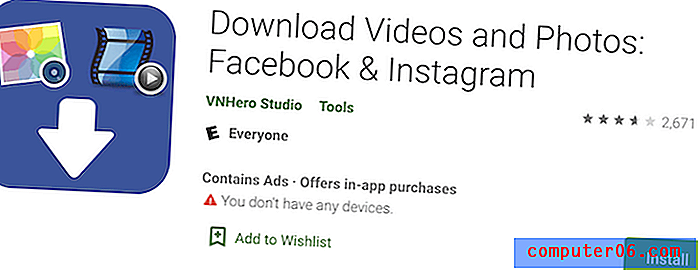
Laden Sie diese kostenlose App von Google Play hier herunter.
3. Erstellen Sie IFTTT-Rezepte, um neue Fotos zu sichern
IFTTT, kurz für "If This Then That", ist ein webbasierter Dienst, der viele von Ihnen verwendete Apps mit Methoden verbindet, die als "Rezepte" bezeichnet werden. Es gibt zwei Arten von Rezepten, DO und IF, aus denen Sie auswählen können.
Um Ihre Facebook-Fotos herunterzuladen, wählen Sie zunächst das „IF-Rezept“. Wählen Sie als Nächstes unter der Option "Dies" den Kanal "Facebook" aus und markieren Sie in der Option "Das" eine andere App - wie Dropbox, Google Drive usw. -, in der Sie Ihre neuen FB-Bilder speichern möchten. Klicken Sie auf "Rezept erstellen" und Sie sind fertig.
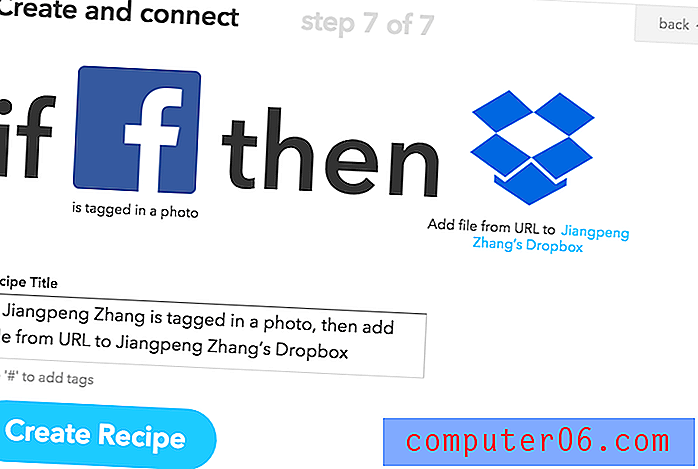 Jetzt können Sie Ihre Dropbox oder Google Drive erneut überprüfen und Ihre neuen Facebook-Fotos anzeigen. Oben ist ein Screenshot, den ich gemacht habe und der den letzten Schritt zeigt.
Jetzt können Sie Ihre Dropbox oder Google Drive erneut überprüfen und Ihre neuen Facebook-Fotos anzeigen. Oben ist ein Screenshot, den ich gemacht habe und der den letzten Schritt zeigt.
ClearingtheCloud hat ein schönes Video darüber geteilt, wie man diese Art von Rezept Schritt für Schritt erstellt. Hör zu:
https://youtu.be/QH7Z1MxD3xgVideo kann nicht geladen werden, da JavaScript deaktiviert ist: Verwenden von IFTTT zum Sichern von Facebook-Fotos in Dropbox (https://youtu.be/QH7Z1MxD3xg)IFTTT ist sehr intuitiv mit einer übersichtlichen Benutzeroberfläche und einfachen Anweisungen. Es unterstützt auch Dutzende anderer Apps und Dienste - Sie werden unzählige Möglichkeiten finden, IFTTT völlig kostenlos und ohne Werbung zu verwenden. Ich persönlich liebe den Namen. Es erinnert mich an die if… else-Anweisung in der C-Programmierung ????
Der Nachteil ist auch offensichtlich, dass es nicht mit Fotos funktioniert, die Sie bereits markiert haben. Außerdem ist es etwas zeitaufwändig, mehrere Rezepte für verschiedene Zwecke zu erstellen.
4. Verwenden Sie odrive, um Facebook-Fotos zu synchronisieren und zu verwalten
Einfach gesagt, odrive ist wie ein All-in-One-Ordner, der alles synchronisiert, was Sie online verwenden (Fotos, Dokumente und mehr). Es lädt auch Ihre Facebook-Fotos herunter.
Melden Sie sich dazu über Facebook für odrive an. Fast sofort sehen Sie, dass ein Ordner für Sie erstellt wurde. Dort finden Sie alle Ihre Facebook-Fotos.
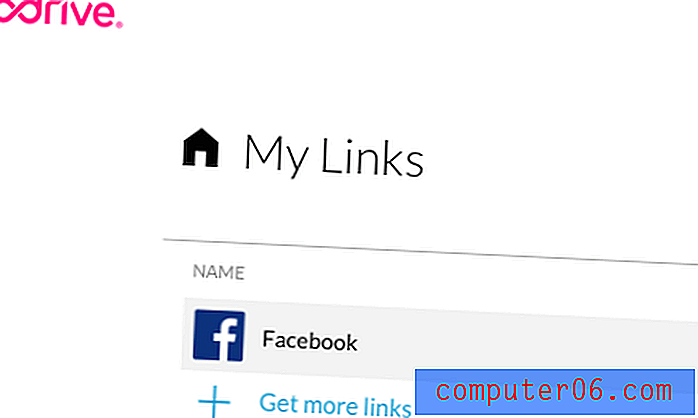 Leider gibt es keine Ein-Klick-Option zum Herunterladen von Dateien in einem Stapel. Mit odrive können Sie zwar jedes Foto einzeln anzeigen und auf Download klicken. Bei Tausenden von Fotos wird dies jedoch einige Zeit dauern.
Leider gibt es keine Ein-Klick-Option zum Herunterladen von Dateien in einem Stapel. Mit odrive können Sie zwar jedes Foto einzeln anzeigen und auf Download klicken. Bei Tausenden von Fotos wird dies jedoch einige Zeit dauern.
Dies bedeutet jedoch nicht, dass es keine Lösung gibt. Sie müssen lediglich die odrive-Anwendung auf Ihrem Computer oder Mobilgerät installieren und diese Fotos dann mit einem einzigen Klick synchronisieren.
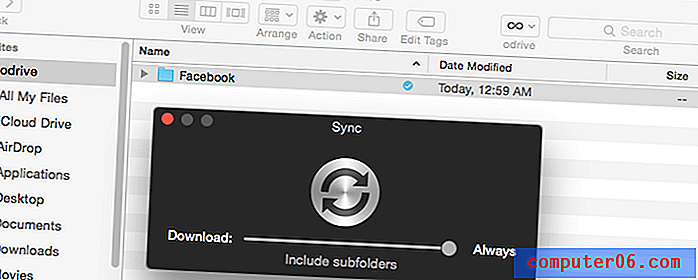
Ich mag odrive wirklich. Die App ist beeindruckend gestaltet mit eleganter Benutzeroberfläche und Navigationserfahrung. Sie können es verwenden, um mit vielen anderen Apps neben Facebook zu synchronisieren. Außerdem können Sie Facebook-Fotos auf Computern und Mobilgeräten sichern, anzeigen und organisieren.
5. Verwenden Sie Fotobounce (Desktop-Anwendung)
Wenn Sie möchten, dass eine Anwendung alle Ihre Fotos organisiert, egal ob Sie online oder offline sind, ist Fotobounce eine großartige Wahl. Als umfassender Fotoverwaltungsdienst können Sie ganz einfach alle Ihre Bilder sowie bestimmte Alben herunterladen, die Sie oder Ihre Freunde in sozialen Netzwerken geteilt oder hochgeladen haben.
Um Ihre Facebook-Fotos und -Alben herunterzuladen, starten Sie die App und melden Sie sich über das linke Bedienfeld bei Facebook an. In nur wenigen Sekunden sehen Sie alle Ihre Sachen. Klicken Sie einfach auf "Herunterladen" und speichern Sie an Ihrem gewünschten Ziel (siehe Bild unten).
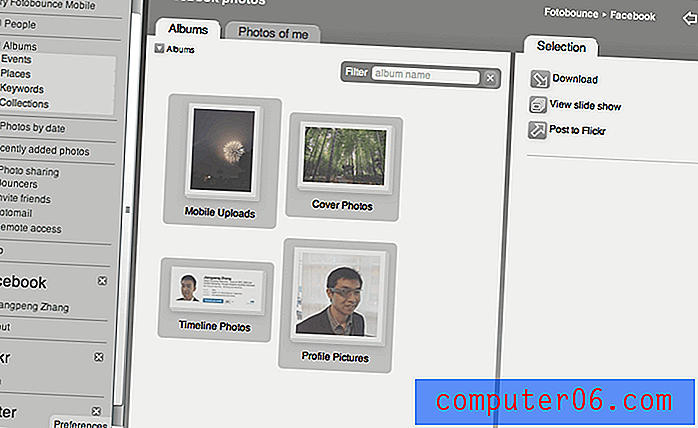
Sie können sich auch dieses YouTube-Video ansehen, um detaillierte Anweisungen zu erhalten:
Die App ist sehr leistungsfähig und verfügt über viele nützliche Funktionen. Es ist sowohl für Windows als auch für MacOS verfügbar und unterstützt auch die Integration von Twitter und Flickr. Das Herunterladen und Installieren der Software dauert jedoch einige Zeit, da die Mac-Version 71, 3 MB benötigt. Ich denke auch, dass die Benutzeroberfläche / UX Raum für Verbesserungen bietet.
6. DownAlbum (Chrome-Erweiterung)
Wenn Sie Google Chrome wie ich verwenden, ist es einfach, Ihre Facebook-Alben abzurufen. Alles was du brauchst ist diese Erweiterung namens Download FB Album mod (jetzt umbenannt in DownAlbum). Der Name sagt alles.
Suchen und installieren Sie einfach die Erweiterung im Google Chrome Store. Sobald dies erledigt ist, sehen Sie ein kleines Symbol in der rechten Leiste (siehe unten). Öffnen Sie ein Facebook-Album oder eine Facebook-Seite, klicken Sie auf das Symbol und klicken Sie auf "Normal". Es werden alle Bilder gesammelt. Drücken Sie "Befehl + S" (für Windows "Strg + S"), um Ihre Bilder zu speichern.
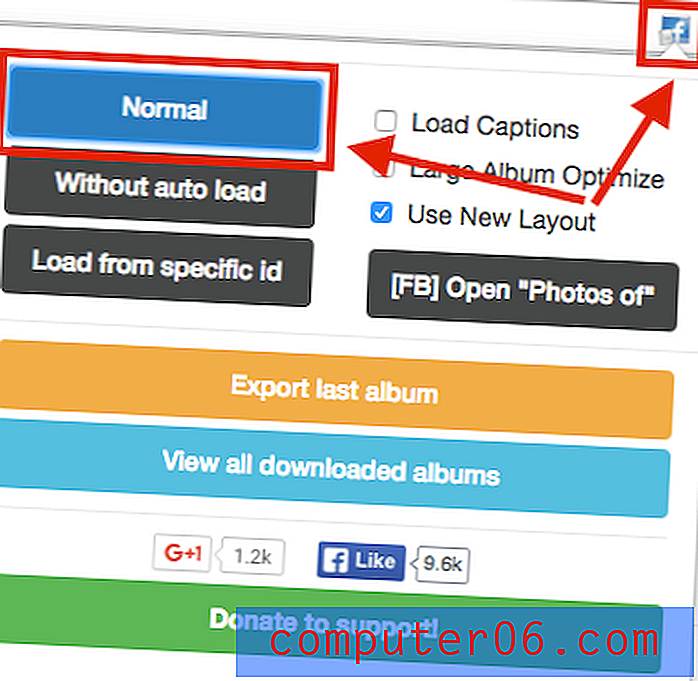
Hier ist ein Video-Tutorial von Ivan Lagaillarde.
https://youtu.be/iLQ1k7wt7sIVideo kann nicht geladen werden, da JavaScript deaktiviert ist: Tipp: So laden Sie ein gesamtes Facebook-Album herunter. (https://youtu.be/iLQ1k7wt7sI)Das Plugin ist sehr einfach und schnell einzurichten. Es kann Fotos sowohl von Alben als auch von Facebook-Seiten herunterladen. Außerdem fand ich die Qualität der exportierten Fotos ziemlich gut. Die Benutzeroberfläche ist jedoch sehr verwirrend. Anfangs wusste ich ehrlich gesagt nicht, wo ich klicken sollte.
Methoden, die nicht mehr funktionieren
IDrive ist ein Cloud-Speicher- und Online-Sicherungsdienst, mit dem Benutzer Datensicherungen erstellen oder wichtige Dateien auf PCs, Macs, iPhones, Android und anderen Mobilgeräten synchronisieren können. Es ist wie ein sicherer Hub für alle Ihre digitalen Daten. Eine der Funktionen ist Social Data Backup, mit der Sie Facebook-Daten mit wenigen Klicks sichern können. Hier ist eine Schritt-für-Schritt-Anleitung:
Schritt 1: Melden Sie sich hier bei IDrive an, um ein Konto zu erstellen. Melden Sie sich dann bei Ihrem IDrive an. Das Haupt-Dashboard sieht folgendermaßen aus. Wählen Sie unten links "Facebook Backup" und klicken Sie auf die grüne Schaltfläche, um fortzufahren.

Schritt 2: Sie werden aufgefordert, sich bei Facebook anzumelden, Ihren Facebook-Benutzernamen und Ihr Passwort einzugeben und auf die blaue Schaltfläche „Weiter als [Ihr Name]“ zu klicken.
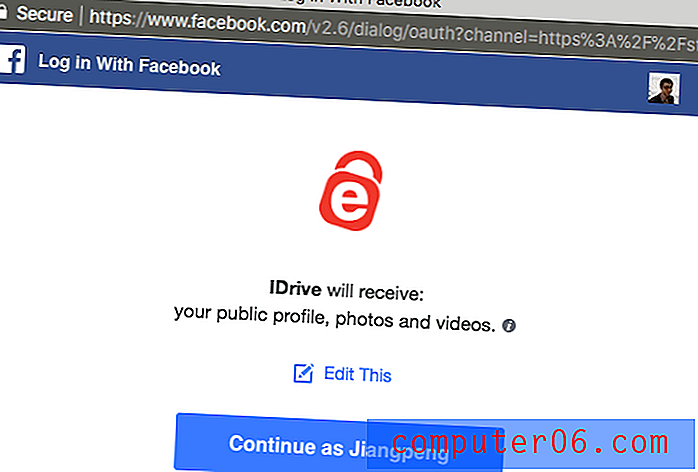
Schritt 3: Warten Sie ungefähr eine Minute, bis der Importvorgang abgeschlossen ist. Klicken Sie dann auf Ihr Facebook-Profil und fahren Sie mit dem nächsten Schritt fort.
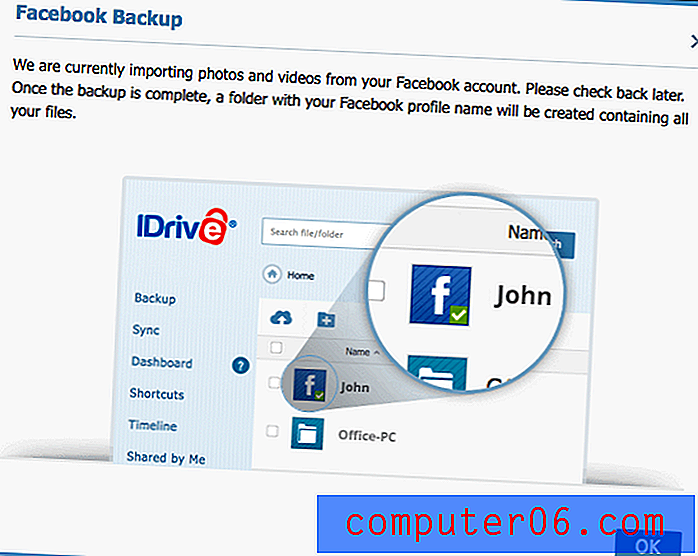
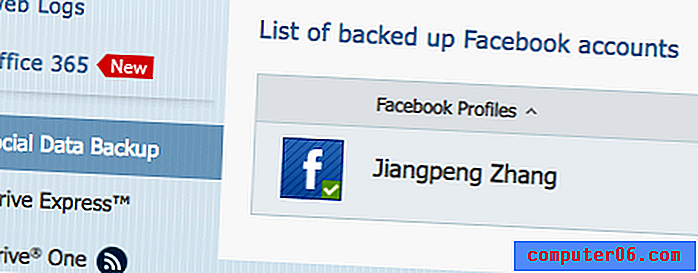
Schritt 4: Jetzt ist der magische Teil. Sie können die Ordner "Fotos und Videos" auswählen und dann auf das Symbol "Herunterladen" klicken, um die Dateien zu speichern.
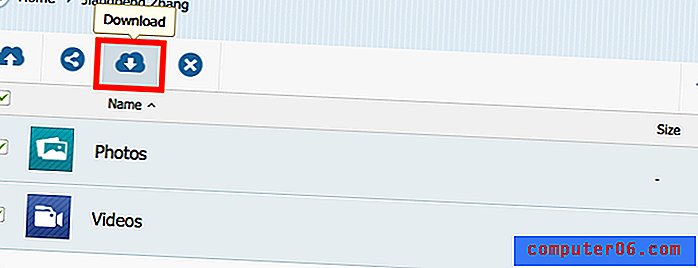
Oder Sie können bestimmte Alben öffnen, um Ihre hochgeladenen Fotos zu durchsuchen. In meinem Fall zeigt IDrive die Fotos an, die ich während einer Reise zur Stanford University in Palo Alto, Kalifornien, auf FB geteilt habe.
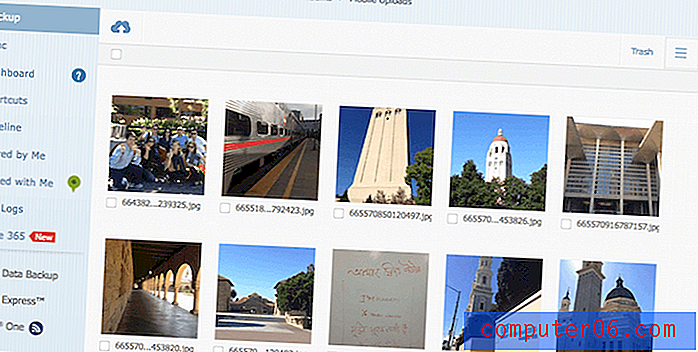
Bitte beachten Sie, dass IDrive nur 5 GB Speicherplatz kostenlos bietet, wenn Sie das Volumen erweitern möchten, das Sie für ein Abonnement bezahlen müssen. Hier sind die Preisinformationen.
Pick & Zip ist ein kostenloses Online-Tool, mit dem Sie schnell Fotos und Videos von Facebook in einer Zip-Datei oder einem PDF herunterladen und sichern können, die dann für Sicherungs- oder Freigabezwecke verwendet werden können.
Das Schöne an dieser Lösung ist, dass Sie benutzerdefinierte Listen basierend auf Ihren Alben und getaggten Fotos erstellen können. Klicken Sie dazu einfach auf die Option „Facebook Download“ (siehe Abbildung unten). Sie werden dann aufgefordert, PicknZip zum Extrahieren Ihrer Daten zu autorisieren.
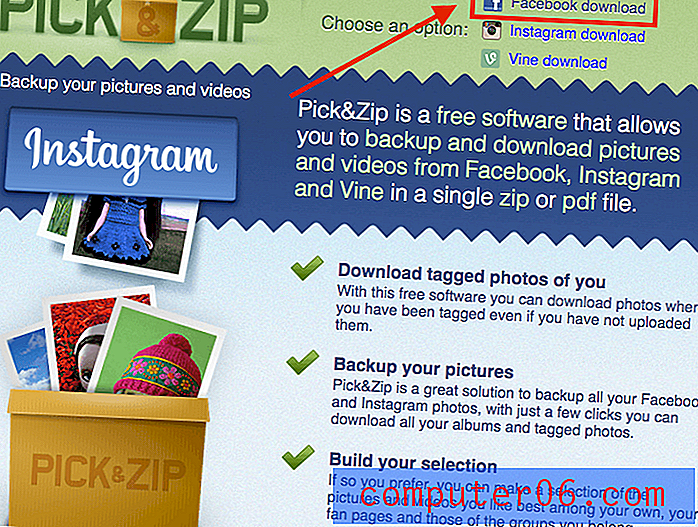
Was mir an diesem Web-Tool gefällt, ist, dass Sie Ihre eigenen Fotos oder Alben erstellen und auswählen können. Neben Fotos werden auch Videos heruntergeladen, in denen Sie getaggt sind. Außerdem funktioniert es mit Instagram- und Vine-Fotos. Aber die Flash-Anzeigen auf der Website sind etwas nervig.
fbDLD ist ein weiteres Online-Tool, das funktioniert. Ähnlich wie bei PicknZip müssen Sie sich lediglich in Ihrem Konto anmelden und sehen verschiedene Download-Optionen:
- Fotoalben
- Verschlagwortet mit Fotos
- Videos
- Seitenalben
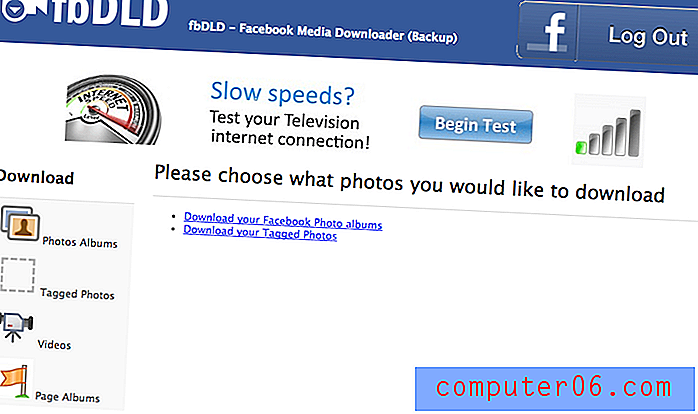
Wählen Sie zunächst eine Option aus und klicken Sie auf "Sichern". Je nachdem, wie viele Bilder Sie haben, ist es in wenigen Sekunden fertig. Klicken Sie einfach auf die Schaltfläche "Zip-Datei herunterladen" und Sie sind fertig!
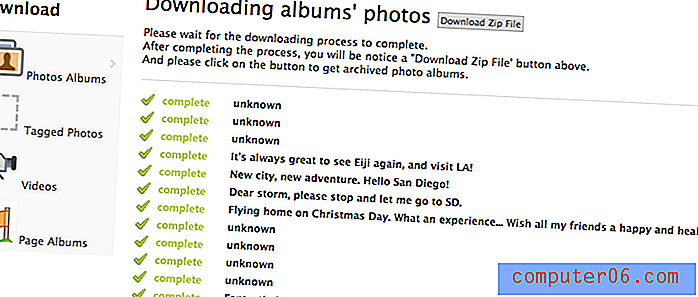
Ich mag webbasierte Tools wie fbDLD, da keine Installation erforderlich ist und Sie verschiedene Sicherungsoptionen zur Auswahl haben. Das Beste ist, dass die Dateigröße nicht reduziert wird, sodass die Fotoqualität sehr gut ist. Während meiner Recherche stellte ich fest, dass mehrere Benutzer gemeldet hatten, dass die Download-Links für das Album nicht funktionieren, obwohl mir das nicht passiert ist.
Was ist Ihre Lieblingsmethode?
Wie gefällt Ihnen dieser Leitfaden? Haben Sie eine der oben genannten Lösungen in die Praxis umgesetzt? Welche Methode eignet sich am besten für Sie? Ich würde es gerne wissen.
PS Ich habe Dutzende von Tools getestet, und diese funktionieren zum Zeitpunkt der letzten Aktualisierung dieses Beitrags noch. Aufgrund der Natur webbasierter Produkte ist es manchmal unvermeidlich, dass vorhandene Tools veraltet sind und andere ihren Platz einnehmen. Ich werde mein Bestes geben, um diesen Beitrag auf dem neuesten Stand zu halten. Trotzdem würde ich mich freuen, wenn Sie mir ein Heads-up geben können, wenn Sie ein Problem finden oder einen neuen Vorschlag haben. Hinterlasse einfach einen Kommentar unten.



